
So übertragen Sie Musik auf 6 Arten vom Computer auf Android

Für die meisten Nutzer ist das Hören von Musik ein unverzichtbarer Bestandteil des Lebens. Vielleicht hörst du Musik, wenn du in einer Schlange wartest, einen Bus nimmst oder dich nach der Arbeit oder dem täglichen Lernen entspannst. Was ist jedoch zu tun, wenn Sie Musik von einem Computer auf ein Android Telefon übertragen möchten, damit Sie jederzeit und überall Musik hören können? Gibt es eine effektive und einfache Möglichkeit, Musik auf Ihrem Android Telefon zu speichern?
Natürlich, ja. Um dieses Ziel zu erreichen, gibt es mehrere Lösungen. Sie können die gewünschte Lösung auswählen, um Musik vom Computer auf Androidzu übertragen.
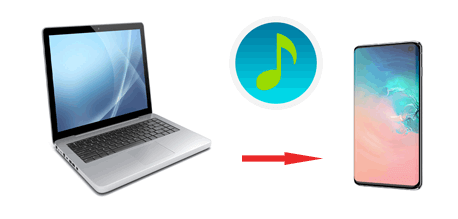
Das Übertragen von Musik vom Computer auf Android Telefon ist eine einfache Aufgabe, sobald Sie diese Musikübertragungs-App für Android - Coolmuster Android Assistanthaben, mit der Sie Musik vom Computer auf Android Telefon und umgekehrt übertragen können. Es fungiert auch als Android Musikmanager und ist kinderleicht, um Android Musik direkt auf dem Computer hinzuzufügen, zu löschen, zu importieren oder zu exportieren.
Es kann Ihnen auch helfen, andere Android Dateien auf dem Computer (Mac oder Windows) direkt und systematisch zu verwalten, z. B. Musik, Videos, Fotos, Kontakte, Nachrichten, Anrufprotokolle, Bücher sowie Anwendungen. Und es ist einfach, Android Daten auf dem Computer mit 1 Klick zu sichern und wiederherzustellen, und Android Daten behalten eine hohe Qualität ohne Datenschäden. Außerdem unterstützt es fast alle Android-basierten Geräte, einschließlich Samsung Galaxy S23 / S22 / S21 / S20 / S11 / S10 / S10e, HTC 12 / Desire 12 + / Desire 12s / U12 + / U11 + / U11, LG G7, HUAWEI Mate X / Mate 20, ZTE, Motorola usw. Sie müssen sich keine Gedanken über die unterstützten Telefonmodelle machen.
Wenn Sie ein Mac Benutzer sind, kann diese Coolmuster Android Assistant für Mac Ihre Bedürfnisse erfüllen. Laden Sie nun bitte die Software auf Ihren Windows PC oder Mac herunter, um Musik vom Computer auf Android Gerät zu übertragen.
Coolmuster Android Assistant bietet zwei Möglichkeiten, Musik vom Computer zu übertragen. Im Folgenden finden Sie eine detaillierte illustrierte Anleitung, die zeigt, wie Sie dies umsetzen können.
Schritt 1: Verbinden Sie Android Telefon mit dem Computer.
Starten Sie Coolmuster Android Assistant und verbinden Sie Ihr Android Gerät über USB oder WLAN mit dem Computer. Befolgen Sie die Anweisungen auf dem Bildschirm, um das USB-Debugging auf Ihrem Android Smartphone zu aktivieren. Danach erkennt das Programm Ihr Telefon automatisch.

Schritt 2: Scannen Sie Ihre Android Telefondaten.
Sobald Ihr Android Telefon erfolgreich verbunden ist, zeigt das Programm die Hauptschnittstelle an und beginnt, Ihre Android Telefondaten zu erkennen.

Schritt 3: Beginnen Sie mit der Übertragung von Musik vom PC auf Android
Jetzt werden Sie feststellen, dass alle Ihre Telefondaten gescannt und im linken Menü angezeigt wurden. Bitte tippen Sie auf das Symbol "Musik" und alle Ihre Songs auf Ihrem Telefon werden angezeigt. Klicken Sie einfach auf das Symbol "Importieren" in der rechten Spalte und wählen Sie dann die gewünschten Songs vom Computer aus. Bestätigen Sie Ihre Auswahl, und die Songs auf dem Computer werden nach einer Weile auf Ihr Android Telefon übertragen.

Weitere Informationen:
5 einfache Möglichkeiten, Videos vom PC auf Android zu übertragen
So übertragen Sie Musik von Android auf den Computer
Wenn Sie alle Ihre Musikdateien von Ihrem Computer auf Ihr Android Gerät übertragen möchten, können Sie die Google Play Musikfunktion in Betracht ziehen. Sie können Musik von Ihrem Computer in die Google Play Musik-Mediathek hochladen, um sie auf jedem Gerät verfügbar zu machen, auf dem Sie die Google Play Musik App verwenden.
Tatsächlich ist dies auch eine einfache Möglichkeit, Ihre gesamte Musik mit nur wenigen einfachen Schritten zu übertragen. Sehen wir uns an, wie man Musik vom Computer auf Android Telefon herunterlädt:
1. Laden Sie Google Play Music auf Ihren Computer herunter. Stellen Sie sicher, dass Sie die neueste Version von Google Chrome verwenden.
2. Melden Sie sich nach der Installation mit Ihrem Google-Konto auf Ihrem Computer bei Google an. Bitte stellen Sie sicher, dass das Google-Konto die gewünschte Musik enthält.
3. Rufen Sie den Google Play Musik-Webplayer auf Ihrem Computer auf und navigieren Sie zum Abschnitt "Musik hochladen".
4. Wählen Sie Musik von Ihrem Computer aus und ziehen Sie sie per Drag & Drop in den Upload-Bereich.
5. Nachdem Sie Musik von Ihrem Computer in Ihr Google Play Musik-Konto hochgeladen haben, melden Sie sich auf Ihrem Android Telefon bei demselben Google-Konto an, um Musik von Google Play Music herunterzuladen.

Bitte stellen Sie sicher, dass Sie WLAN verwenden, um Musik von Google Play Music herunterzuladen, da Sie sonst möglicherweise zu viele mobile Daten verbrauchen, was viel kosten kann. Außerdem ist diese Methode ziemlich verwirrend und kompliziert, was nicht für jeden geeignet ist.
Tipps: Ähnlich wie bei Google Play Musik oben können Sie auch andere Cloud-Dienstanbieter verwenden, um Musik von einem Computer auf ein Android Telefon zu übertragen, z. B. Google Drive, iCloud und OneDrive. Dazu können Sie Ihre Musik von Ihrem Computer in den Cloud-Speicher hochladen, die entsprechende App auf Ihr Androidladen und von Ihrem Gerät aus auf Ihre Musik aus der Cloud zugreifen. (Weitere Informationen finden Sie unter So übertragen Sie Musik aus iCloud auf Android.)
Lesen Sie auch: Mit dieser Anleitung können Sie Songs schnell von einem iPhone in die iTunes-Mediathek übertragen.
Wenn Sie es vorziehen, Musik drahtlos von einem Computer auf Android zu übertragen, dann ist AirDroid eine gute Wahl. Es funktioniert sowohl für Mac als auch für Windows PC und ermöglicht es Benutzern, alle Arten von Dateien zwischen Android, iOS Geräten und Computern auszutauschen. Zuerst müssen Sie jedoch beide Geräte im selben Netzwerk einrichten.
Die Schritte sind wie folgt:
1. Laden Sie AirDroid auf alle Ihre Geräte herunter, die Sie verwenden möchten.
2. Starten Sie die App auf Ihrem Mobiltelefon und suchen Sie die Registerkarte Verbindung.
3. In der zweiten URL-Leiste können Sie die IP-Adresse des Netzwerks abrufen, mit dem Ihr Mobiltelefon verbunden ist.
4. Geben Sie die IP-Adresse in einen Browser auf Ihrem Computer ein.
5. Klicken Sie dann auf Ihrem Telefon auf "Akzeptieren", um zwei Geräte zu verbinden.
6. Schließlich können Sie die Musikdateien, die Sie vom Computer auf AirDroid übertragen möchten, per Drag & Drop verschieben.

Raten Sie mal, was Ihnen gefällt: Mit Hilfe dieser Anleitung können Sie die Mustersperre auf Ihrem ZTE-Telefon umgehen . Schauen wir es uns an.
Die Verwendung eines USB-Kabels zum Übertragen von Musik von einem Computer auf Android ist weit verbreitet, aber nicht die beste Methode. Tatsächlich gibt es mehrere Möglichkeiten, Musik über ein USB-Kabel mit Android zu synchronisieren, aber wenn Sie nicht mit dem Ort vertraut sind, an dem Ihre Musikdateien auf Ihrem Telefon gespeichert sind, kann dies viel Zeit in Anspruch nehmen, und diese USB-Übertragungsmethode variiert je nachdem, ob Sie Windows PC oder Macverwenden.
Hier sind die Schritte zum Übertragen von Musik von Windows PC auf Android:
1. Verbinden Sie Ihr Android mit einem USB-Kabel mit Ihrem Computer.
2. Ziehen Sie das Benachrichtigungsfeld vom oberen Bildschirmrand Ihres Geräts nach unten und tippen Sie auf "Mediengerät (MTP)". Auf diese Weise können Sie Mediendateien von Ihrem PC auf Ihr Gerät übertragen und umgekehrt.
3. Stellen Sie sicher, dass Ihr Gerät erfolgreich mit dem Computer verbunden ist. Öffnen Sie das tragbare Gerät und suchen Sie den Ordner, in dem die Musikdateien gespeichert sind.
4. Wählen Sie dann die Musikdateien aus, die Sie vom Computer auf Ihr Android Telefon verschieben möchten, und kopieren Sie sie.
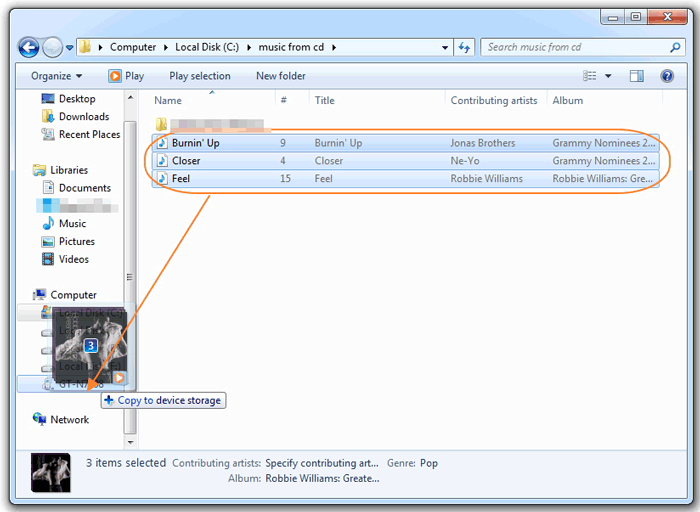
Wenn Sie Musik von Mac auf Androidübertragen möchten, ist es möglich, Android Dateiübertragung zu verwenden. Sehen Sie sich die folgende Anleitung zum Kopieren von Songs von Mac nach Android über Android Dateiübertragung an:
1. Laden Sie Android File Transfer herunter und installieren Sie es auf Ihrem Mac.
2. Verbinden Sie Ihr Android mit einem USB-Kabel mit Ihrem Mac .

3. Ziehen Sie das Benachrichtigungsfeld vom oberen Bildschirmrand Ihres Geräts nach unten und tippen Sie auf "Mediengerät (MTP)".
4. Wählen Sie die Musikdateien aus, die Sie von Ihrem Computer übertragen möchten, und legen Sie sie im Ordner "Musik" auf Ihrem Android Gerät in Android Dateiübertragung ab.

Tipps: Hier erfährst du mehr über Methoden zum Übertragen von Musik von Mac auf Android Telefon .
Kurze Zusammenfassung
Nach der Lektüre dieses Artikels, welche Methode ist Ihrer Meinung nach die am besten geeignete für Sie? Wie Sie sehen können, ist Coolmuster Android Assistant das leistungsstärkste und am einfachsten zu bedienende. Sie können Musik frei von einem Computer auf Android übertragen und Android Musikdateien damit verwalten. Natürlich liegt es an Ihnen, zu entscheiden, welche Methode am besten geeignet ist, um Musik von einem Computer auf ein Androidzu übertragen.
Verwandte Artikel:
Wie überträgt man Musik effektiv vom iPhone auf den Computer? (4 Tipps)
So übertragen Sie Textnachrichten von Android auf den Computer
Top 5 Möglichkeiten, wie man Kontakte von Android auf den Computer überträgt
Die besten Möglichkeiten zum Übertragen von Bildern vom Android auf den PC
3 Möglichkeiten zum Übertragen von Musik zwischen Android und iPhone 15/14/13/XS/XR/X/8/7/6





